1、安装clang-format工具
命令
~$ sudo apt-get install clang-format安装后,查找安装的地址:
命令
~$ which clang-format得到安装地址:/usr/bin/clang-format
2、配置代码格式化
2.1 全局用户配置格式化代码
(1)进入目录全局vscode的setting.json目录,命令:
cd ~/.config/Code/User/settings.json(2)编译文件,命令:
vi settings.json在原文档最后内容后面添加以下选项:
"editor.formatOnSave": true,
"clang-format.executable": "/usr/bin/clang-format",然后,重新打开VSCode,按下Ctrl+S时会自动格式化代码。
2.2 工作区配置格式化代码
(1)进入当前代码工作区,按下快捷键 Ctrl+Shift+P或者点击右下角的设置按键,选择Command Palete,输入settings.json如下:

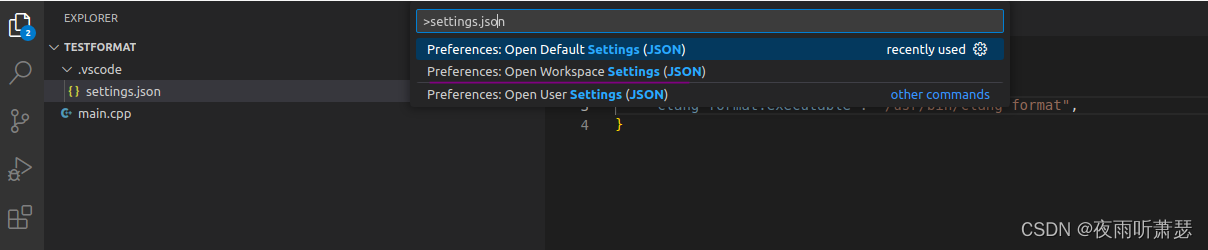
(2)在settings.json输入配置命令:
{
"editor.formatOnSave": true,
"clang-format.executable": "/usr/bin/clang-format",
}保存后,在当前工程下面,按下Ctrl+S保存时会自动格式化代码。
代码测试
a>格式化前:
#include <iostream>
int main()
{
int a = 1;
int b = 2;
int c = 3;
return 0;
}b>格式化后:
#include <iostream>
int main()
{
int a = 1;
int b = 2;
int c = 3;
return 0;
}(3)不用保存时格式化代码,使用快捷键格式化代码
如果不想在保存时格式化代码,可以去掉上面的配置,如下:
{
//"editor.formatOnSave": true,
"clang-format.executable": "/usr/bin/clang-format",
}默认的格式化代码快捷键Ctrl+Shift+I
如下:

附加:
1、格式化代码配置方法也可参考:
vscode安装配置clang-format插件及使用_clang-format.exe-CSDN博客
2、VSCode的插件下载官网地址:Extensions for Visual Studio family of products | Visual Studio Marketplace






















 2464
2464











 被折叠的 条评论
为什么被折叠?
被折叠的 条评论
为什么被折叠?








